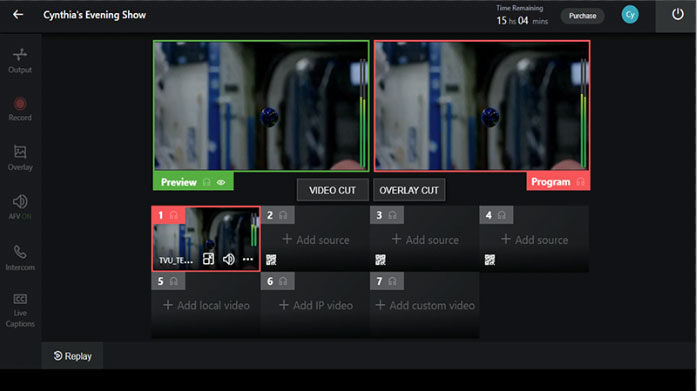Como utilizar a funcionalidade de sobreposição no produtor de TVU
Para adicionar sobreposições gráficas à sua produção no TVU Producer:
1. Clique no ![]() ícone sobreposição no menu de navegação à esquerda e clique no separador Native.
ícone sobreposição no menu de navegação à esquerda e clique no separador Native.
2. Se preferir um logótipo que não apareça na lista de ficheiros Nativos, clique no botão Adicionar ![]() .
.
3. Localize o seu ficheiro de logótipo preferido a partir da janela do navegador de ficheiros local, os formatos suportados são JPG, GIF e PNG (até 1920×1080 ppi). Selecione o ficheiro e prima Abrir ![]() . A imagem é adicionada à lista e à janela de pré-visualização.
. A imagem é adicionada à lista e à janela de pré-visualização.
4. Pressione e segure a sobreposição para mover a posição. Em seguida, clique e arraste o ponto final de sobreposição para redimensionar a imagem.
5. Pode também adicionar sobreposições gráficas adicionais da lista de ficheiros Nativos à sua produção.
6. Ajuste o tamanho e a posição da sua sobreposição adicional.
Note que as suas sobreposições que aparecem no visor da janela de pré-visualização na lista de ficheiros descrita em Verde (selecionado).
7. Para mover as suas sobreposições da janela pré-visualização para a janela Programa, clique no botão Overlay Cut ![]() .
.
8. Para remover uma sobreposição gráfica, clique no gráfico da lista de ficheiros para o desmarcar. Em seguida, clique no botão Overlay Cut ![]() para refrescar a janela do Programa.
para refrescar a janela do Programa.
Assista aos nossos Tutoriais do Youtube
Pode ver mais tutoriais no TVU Producer e outras soluções no nosso canal de YouTube.
Sobre o TVU Producer
Visite a página do.TVU Producer para conhecer todas as capacidades desta solução de produção de vídeo ao vivo, não requerendo nenhuma instalação de hardware ou software.
O TVU Producer é usado por amadores e profissionais da indústria para produzir milhares de eventos ao vivo remotamente. Também inclui streaming ao vivo multi-câmaras, sobreposições gráficas, gravação de vídeo e saída simultânea para plataformas de redes sociais, CDN e SDI para saída flexível de conteúdos.